Activación de funciones de Finanzas
Nota:
-
Debe definir todas las dimensiones personalizadas la primera vez que active las funciones. No podrá definirlas más adelante.
-
Si bien puede activar más funciones posteriormente, Oracle recomienda activar solo aquellas que los planificadores necesiten actualmente.
-
No podrá desactivar las funciones más adelante.
Para obtener información sobre cómo calculan las cuentas los parámetros proporcionados, consulte Acerca de las reglas de agregación internas y Acerca de las dimensiones Cuenta y Elemento del plan.
Tabla 5-1 Vídeo
| Su objetivo | Vea este vídeo |
|---|---|
|
Obtener información sobre la activación y configuración de Financials. |
|
- En la página de inicio, haga clic en Aplicación
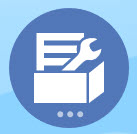 y, a continuación, haga clic en Configurar
y, a continuación, haga clic en Configurar  .
. - En la lista Configurar, seleccione Financials y, a continuación, haga clic en Activar funciones.
- Seleccione las funciones que desea activar.
Tabla 5-2 Activación de funciones de Finanzas
| Activar | Descripción |
|---|---|
| Ingresos / Margen bruto |
Active la planificación de ingresos. Utilice sus cuentas propias o seleccione las cuentas y los parámetros proporcionados. Consulte Activación de Ingresos y Margen bruto. |
| Gastos |
Active la planificación de gastos. Utilice sus cuentas propias o seleccione las cuentas y los parámetros proporcionados. Consulte Activación del gasto. |
| Cuenta de resultados |
Active la planificación de cuenta de resultados. Utilice su propio formato o un formato de cuenta de resultados predefinido. Consulte Activación de Cuenta de resultados. |
| Hoja de balance |
Active la planificación de hoja de balances. Utilice sus cuentas propias o seleccione las cuentas y los parámetros proporcionados. Consulte Activación de la hoja de balance. |
| Sentencia de flujo de efectivo |
Active la planificación de flujo de efectivo y seleccione un método. Utilice su propio plan de cuentas o seleccione las cuentas proporcionadas. Consulte Activación del flujo de efectivo. |
| Previsión continua |
Activa la previsión continua para ingreso, gasto, balance general y flujo de caja (según lo que haya activado) para permitir la previsión continua más allá de un marco temporal de un año. Consulte Activación de previsión continua. |
|
Revisiones de presupuestos |
Seleccione esta opción para activar la capacidad de crear revisiones de presupuestos en un presupuesto aprobado. También activa la integración con Budgetary Control. Puede ver el consumo actual, comprobar que los cambios de presupuesto propuestos no están por debajo de lo que ya se ha consumido, y actualizar los cambios de presupuesto para que tengan un impacto en los fondos disponibles. Una vez que se han reservado y aprobado los cambios de presupuesto, los detalles de revisión del presupuesto se pueden ver en Budgetary Control aumentando el detalle de los balances de presupuesto aprobados actuales. Consulte Activación de revisiones de presupuestos. |
| Planificación semanal |
Permite a los planificadores planificar y realizar previsiones en el nivel semanal. Puede activar la planificación semanal en cualquier momento. Consulte Activación de la planificación semanal. |
| Asignar/cambiar nombre de dimensiones |
Debe realizar este paso la primera vez que active Finanzas. No podrá hacerlo más adelante. Consulte Activación de Asignar/cambiar nombre de dimensiones. |